在日常使用手机的过程中,键盘按键声音是一个常常被忽视却又影响用户体验的因素,对于红米手机和小米手机用户来说,调节键盘声音是一个常见需求。想要让键盘声音更加清脆响亮或者更加轻柔静谧,只需要简单设置一下就可以轻松实现。通过调节手机的设置选项,用户可以根据自己的喜好来调整键盘按键声音的音量大小和音调高低,让键盘输入变得更加愉悦和满足个性需求。如何调节键盘声音,可以让手机使用更加顺心如意。
小米手机键盘按键声音怎么调节
操作方法:
1.我们首先在手机桌面上面找到设置并打开
2.然后我们在设置中找到更多设置并点击
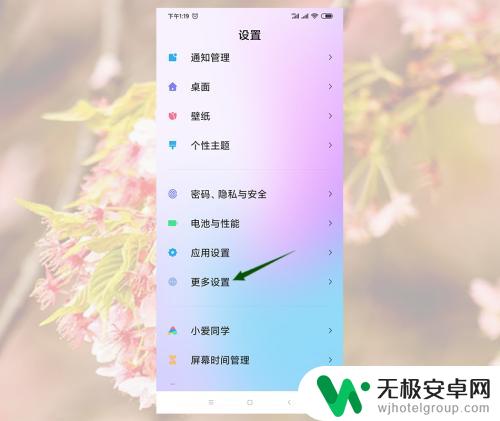
3.然后我们在更多设置中点击语音与输入法
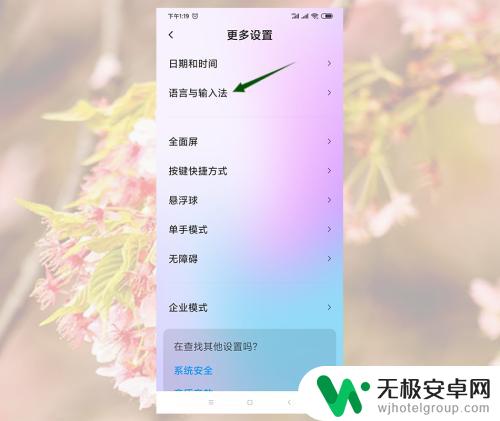
4.然后在语音与输入法中我们先看一下当前输入法是哪一个,再点击输入法键盘管理
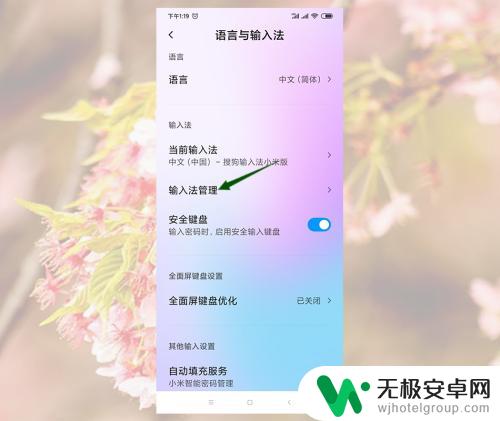
5.然后我们在输入法管理界面找到刚刚看到的当前输入法,比如当前输入法是搜狗输入法小米版。我们就点击搜狗输入法小米版下面的设置
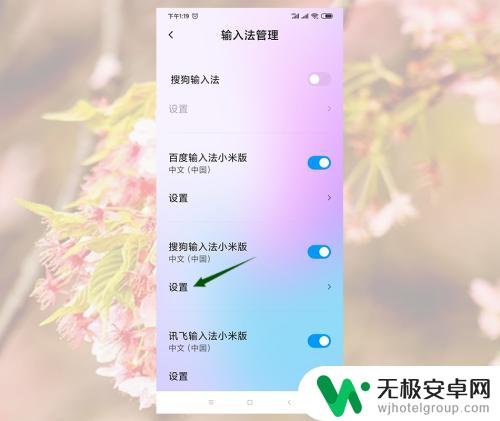
6.然后我们在设置中找到键盘布局并点击
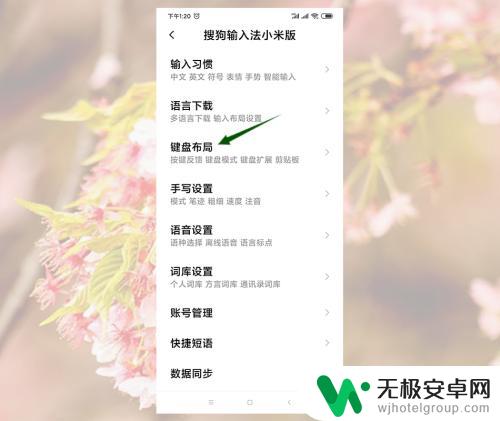
7.然后我们在键盘布局界面将音量开关打开,并根据自己情况调整一下音量大小
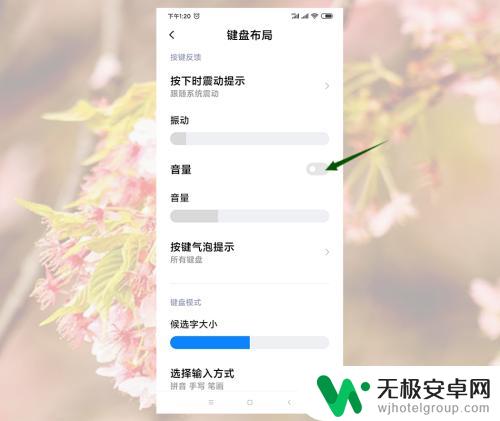
以上就是关于如何调整红米手机键盘声音的全部内容,如果您还有任何疑问,可以参考小编提供的步骤进行操作,希望这对您有所帮助。











